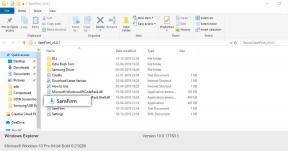Cara mengaktifkan opsi pengembang dan debugging USB di Galaxy S10
Kiat & Trik Android / / August 05, 2021
Jika Anda ingin mengakses opsi pengembang di Samsung Galaxy S10, maka Anda perlu aktifkan opsi pengembang dan debugging USB pada Galaxy S10 pertama. Ini adalah proses yang sederhana dan kami akan membantu Anda aktifkan USB debugging di Galaxy S10 alat.
Samsung Galaxy S10 adalah smartphone terbaru dari Samsung. Dengan spesifikasi bertenaga dan desain unik, Galaxy S10 menjadi pusat daya tarik para pengembang utama dan penggemar Android. Menjadi penggemar Android atau pengembang, Anda mungkin perlu menggunakan USB debugging dan lebih banyak fitur yang ada di opsi pengembang. Untuk mengakses opsi tersebut, Anda harus mengaktifkannya terlebih dahulu. Hari ini di posting ini, kami akan memandu Anda aktifkan opsi pengembang di Samsung Galaxy S10.

Daftar Isi
- 1 Apa itu Opsi Pengembang?
- 2 Spesifikasi Perangkat
- 3 Langkah-langkah Untuk Mengaktifkan opsi pengembang di Galaxy S10
- 4 Langkah-langkah Untuk Mengaktifkan USB Debugging di Galaxy S10
Apa itu Opsi Pengembang?
Opsi Pengembang Android memungkinkan Anda mengaktifkan debugging melalui USB, menangkap laporan bug ke perangkat Android Anda, dan menampilkan penggunaan CPU di layar untuk mengukur dampak perangkat lunak Anda dan banyak lagi. Secara default, opsi pengembang disembunyikan jauh di dalam perangkat Anda. Namun, Anda dapat dengan mudah mengaktifkannya dengan trik sederhana.
Spesifikasi Perangkat
Sebelum menuju ke opsi pengembang, lihat sekilas spesifikasi perangkat:
| Alat | Samsung Galaxy S10 |
| Layar | 6,1 ″ (15,49 cm) |
| Prosesor | Octa core (2,73 GHz, Dual core, M4 Mongoose + 2,31 GHz, Dual core, Cortex A75 + 1,95 GHz, Quad core, Cortex A55) |
| RAM / ROM | 8 GB / 128 GB |
| Baterai | 3400 mAh |
| Kamera | 12MP + 12MP + 16MP |
| Peringkat tahan air IP67 / 68 | IP68 Tahan Air |
Langkah-langkah Untuk Mengaktifkan opsi pengembang di Galaxy S10
- Buka pengaturan
- Gulir ke bawah dan ketuk tentang opsi perangkat

- Ketuk info perangkat lunak
- Sekarang ketuk terus menerus pada nomor build sampai opsi pengembang diaktifkan

Setelah Anda mengikuti langkah-langkah di atas, opsi pengembang akan muncul di menu pengaturan. Sekarang langkah-langkah untuk mengaktifkan USB debugging adalah:
Langkah-langkah Untuk Mengaktifkan USB Debugging di Galaxy S10
- Buka pengaturan

- Ketuk opsi pengembang

- Sekarang ketuk tombol sakelar di dekat USB debugging untuk mengaktifkannya

- Itu dia! Anda telah berhasil mengaktifkan USB Debugging di Galaxy S10
Pilihan Editor:
- Apakah perangkat Samsung Galaxy S10E Waterproof?
- Telepon Meizu Baru Lulus Sertifikasi 3C Dengan Pengisian Cepat 24W!
- Apakah Sony Xperia 1 benar-benar perangkat tahan air?
- Ubah Galaxy S10 Anda menjadi pengaturan PC
- Smartphone Xiaomi Redmi Go resmi di India
Jadi, teman-teman, beginilah cara Anda bisa sukses aktifkan opsi pengembang di Samsung Galaxy S10. Sekarang Anda dapat melakukan sideload aplikasi, membuka kunci bootloader, menginstal TWRP Recovery dll di perangkat Anda. Jika Anda menghadapi kesulitan dalam langkah apa pun, beri tahu kami melalui kotak komentar di bawah. Kami akan dengan senang hati membantu Anda.
Rahul adalah seorang mahasiswa Ilmu Komputer dengan minat besar di bidang Teknologi dan topik cryptocurrency. Dia menghabiskan sebagian besar waktunya untuk menulis atau mendengarkan musik atau bepergian ke tempat-tempat yang tak terlihat. Dia percaya bahwa coklat adalah solusi untuk semua masalahnya. Hidup terjadi, dan kopi membantu.